Ako nastaviť alebo zmeniť prístupový kód iPadu a odtlačok prsta
Čo vedieť
- Prístupový kód: Otvoriť nastavenie > Dotknite sa ID a hesla. Vyberte si Zapnite prístupový kód založiť resp Zmeňte prístupový kód na vytvorenie nového.
- Touch ID: Otvoriť nastavenie > Dotknite sa ID a hesla. Vyberte si Pridajte odtlačok prsta pridať nový odtlačok prsta alebo Odstrániť odtlačok prsta odobrať.
- Vyberte, na čo sa má Touch ID používať: Odomknutie iPadu, iTunes a App Store, Apple Pay alebo Automatické dopĺňanie hesla.
veľa Modely Apple iPad mať známe prístupový kód systém a Touch ID, ktorý na odomknutie zariadenia vyžaduje skenovanie odtlačkov prstov. Táto príručka vám ukáže, ako nastaviť alebo zmeniť prístupový kód a odtlačok prsta Touch ID pomocou iPadu Air 2 alebo novšieho, iPadu Mini 3 alebo novšieho a iPadu Pro.
Niekoľko modelov iPad Pro podporuje rozpoznávanie tváre a je vybavené funkciou Face ID namiesto Touch ID ako bezpečnostnej funkcie. The Funkcia Face ID funguje rovnako ako na iPhone X a novších.
Ako nastaviť prístupový kód iPadu
Vytvorenie nového prístupového kódu pre váš iPad:
-
Otvorené nastavenie na iPade.

-
Vyberte Dotknite sa ID a hesla.
Ak na svojom iPade nastavíte prístupový kód, budete ho musieť zadať, aby ste sa dostali k nastaveniam.

-
Ak chcete prvýkrát nastaviť prístupový kód, vyberte Zapnite prístupový kód. Ak chcete aktualizovať prístupový kód, vyberte Zmeňte prístupový kód.
Vyberte Vypnite prístupový kód na odstránenie platobných kariet, ktoré ste nastavili pre Apple Pay.
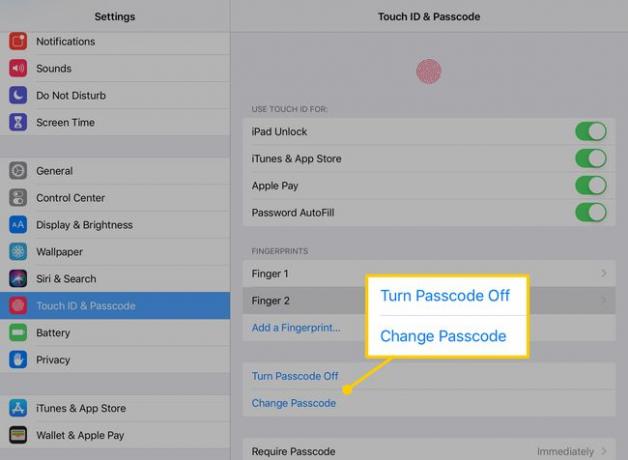
-
Ak zapínate svoj prístupový kód prvýkrát, zadajte ho teraz a potom ho potvrďte. Ak meníte existujúci kód, zadajte ho na ďalšej obrazovke.

-
Na ďalšej obrazovke vyberte nový kód. V predvolenom nastavení zadajte šesťmiestny číselný prístupový kód. Vyberte Možnosti prístupového kódu urobiť dlhší, kratší alebo zložitejší.
Vlastné prístupové kódy musia mať aspoň štyri znaky.
- Vlastný alfanumerický kód zobrazí klávesnicu iPadu a umožní vám vytvoriť prístupový kód s číslami aj písmenami.
- Vlastný číselný kód umožňuje vybrať číselný prístupový kód.
- 4-ciferný číselný kód je menej bezpečná možnosť. Ak máte problém zapamätať si dlhšie kódy, pomocou tejto možnosti si môžete nastaviť kratší.

Zadajte svoj nový prístupový kód a potom ho znova zadajte na potvrdenie.
Ako nastaviť alebo pridať odtlačok prsta k Touch ID
Na zvýšenie bezpečnosti si nastavte Touch ID, ktoré používa odtlačok prsta, ktorý uložíte do iPadu, na odomknutie zariadenia a vykonanie ďalších akcií. Tu je postup, ako ho nastaviť alebo pridať nový odtlačok prsta.
-
V ponuke Touch ID & Passcode vyberte Pridajte odtlačok prsta.

Podľa pokynov naskenujte odtlačok prsta jeho umiestnením na tlačidlo Domov.
-
Ak chcete premenovať prst, ktorý ste práve uložili do iPadu, vyberte jeho meno v ponuke a potom zadajte nový.
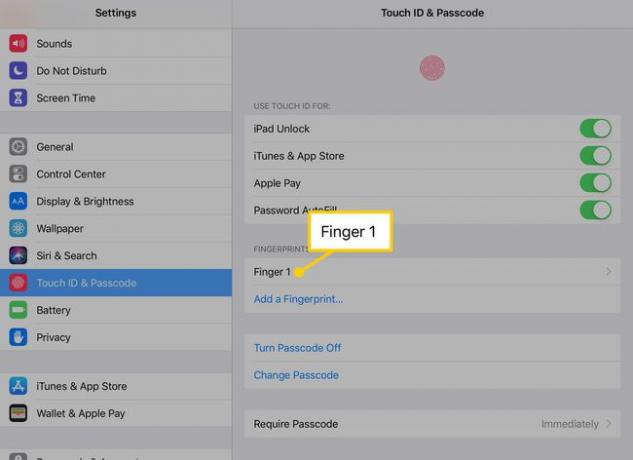
-
Ak chcete odstrániť odtlačok prsta z Touch ID, vyberte jeho názov a potom vyberte Odstrániť odtlačok prsta.

Môžeš použiť Pridajte odtlačok prsta na pridanie ďalších odtlačkov prstov do Touch ID. Túto možnosť použite napríklad vtedy, ak chcete mať možnosť odomknúť iPad oboma rukami.
Pred nastavením zabezpečenia vytvorte zálohu svojho iPadu cez iTunes alebo iCloud. Týmto spôsobom môžete obnoviť z tejto zálohy, ak zabudnete prístupový kód, bez toho, aby ste museli iPad obnoviť ako nové zariadenie.
Ďalšie možnosti s Touch ID
Nad Odtlačky prstov sekcii, uvidíte nadpis označený Použite Touch ID pre. Nastavenia v tejto oblasti určujú, na čo možno použiť váš odtlačok prsta.
- Odomknutie iPadu používa na otvorenie iPadu namiesto prístupového kódu Touch ID.
- iTunes a App Store umožňuje overiť nákupy pomocou odtlačku prsta pred zakúpením aplikácie, filmu alebo televíznej relácie.
- Apple Pay používa váš odtlačok prsta na potvrdenie nákupov uskutočnených kreditnými a debetnými kartami, ktoré máte uložené vo svojom iPade.
- Automatické dopĺňanie hesla pred použitím jedného z hesiel uložených vo vašej kľúčenke iCloud požiada o overenie Touch ID.

